win10关闭不必要的启动项设置方法 win10关闭不需要的启动项怎么设置
更新时间:2023-03-10 16:37:35作者:xiaoliu
通常情况,每次在启动微软win10电脑的过程中,系统中一些服务功能也会随之启动,而在电脑上安装的众多软件有些也会随着开机而启动运行,严重影响到win10系统的开机速度,因此需要对不需要的启动项进行关闭,可是win10关闭不必要的启动项设置方法呢?下面小编就来告诉大家win10关闭不需要的启动项怎么设置。
具体方法:
1、首先 右击左下角开始,然后点击“运行”。

2、在运行中输入代码“MSConfig”。
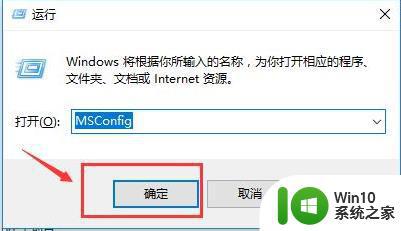
3、然后点击“启动”选择“打开任务管理器”。
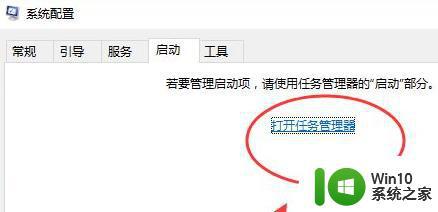
4、然后进入任务管理器。
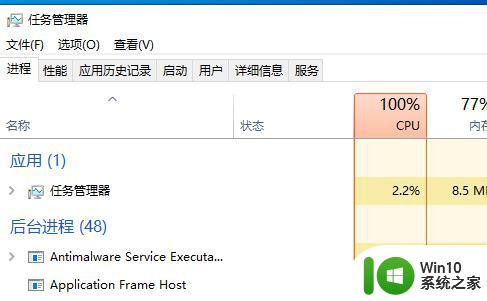
5、最后在任务管理器“启动”选项卡下找到多余的启动项,并将之关闭即可。
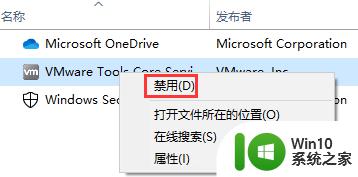
上述就是有关win10关闭不需要的启动项怎么设置了,有需要的用户就可以根据小编的步骤进行操作了,希望能够对大家有所帮助。
win10关闭不必要的启动项设置方法 win10关闭不需要的启动项怎么设置相关教程
- win10如何关闭不必要的服务 如何设置win10不需要的服务
- win10取消开机启动项怎么设置 win10开机启动项设置关闭教程
- win10如何禁止不必要的启动项 如何关闭win10开机自动启动的程序
- win10不必要的服务哪些可以关闭 win10不必要的服务关闭方法
- win10删除启动项 Windows 10系统删除不必要的开机启动项步骤
- win10管理开机启动项的方法 win10怎么关闭开机启动项
- win10电脑如何关闭开机启动项设置 Win10系统如何关闭开机自启动项
- win10设置开机启动项的方法 win10开机启动项怎么设置
- win10可以禁用的启动项有哪些 怎么关闭电脑开机启动项
- win10加入开机启动项怎么设置 win10开机启动项设置方法
- win10如何关闭电脑快速启动项 如何关闭Windows 10快速启动功能
- win10关闭多余网卡的方法 win10如何关闭不需要的网卡
- win10玩只狼:影逝二度游戏卡顿什么原因 win10玩只狼:影逝二度游戏卡顿的处理方法 win10只狼影逝二度游戏卡顿解决方法
- 《极品飞车13:变速》win10无法启动解决方法 极品飞车13变速win10闪退解决方法
- win10桌面图标设置没有权限访问如何处理 Win10桌面图标权限访问被拒绝怎么办
- win10打不开应用商店一直转圈修复方法 win10应用商店打不开怎么办
win10系统教程推荐
- 1 win10桌面图标设置没有权限访问如何处理 Win10桌面图标权限访问被拒绝怎么办
- 2 win10关闭个人信息收集的最佳方法 如何在win10中关闭个人信息收集
- 3 英雄联盟win10无法初始化图像设备怎么办 英雄联盟win10启动黑屏怎么解决
- 4 win10需要来自system权限才能删除解决方法 Win10删除文件需要管理员权限解决方法
- 5 win10电脑查看激活密码的快捷方法 win10电脑激活密码查看方法
- 6 win10平板模式怎么切换电脑模式快捷键 win10平板模式如何切换至电脑模式
- 7 win10 usb无法识别鼠标无法操作如何修复 Win10 USB接口无法识别鼠标怎么办
- 8 笔记本电脑win10更新后开机黑屏很久才有画面如何修复 win10更新后笔记本电脑开机黑屏怎么办
- 9 电脑w10设备管理器里没有蓝牙怎么办 电脑w10蓝牙设备管理器找不到
- 10 win10系统此电脑中的文件夹怎么删除 win10系统如何删除文件夹
win10系统推荐
- 1 戴尔笔记本ghost win10 sp1 64位正式安装版v2023.04
- 2 中关村ghost win10 64位标准旗舰版下载v2023.04
- 3 索尼笔记本ghost win10 32位优化安装版v2023.04
- 4 系统之家ghost win10 32位中文旗舰版下载v2023.04
- 5 雨林木风ghost win10 64位简化游戏版v2023.04
- 6 电脑公司ghost win10 64位安全免激活版v2023.04
- 7 系统之家ghost win10 32位经典装机版下载v2023.04
- 8 宏碁笔记本ghost win10 64位官方免激活版v2023.04
- 9 雨林木风ghost win10 64位镜像快速版v2023.04
- 10 深度技术ghost win10 64位旗舰免激活版v2023.03